Xem nhanh
Hệ điều hành mới nhất của Apple là iOS 12 ra mắt đã cung cấp nhiều tính năng bảo mật, người dùng có thể tận dụng để không bị xâm phạm iPhone.
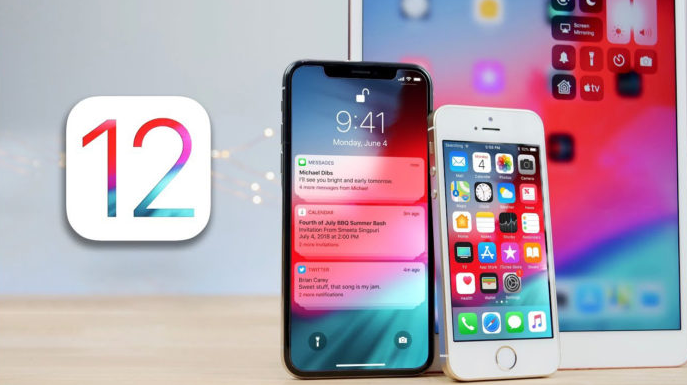
1. Mở chức năng USB Restricted Mode
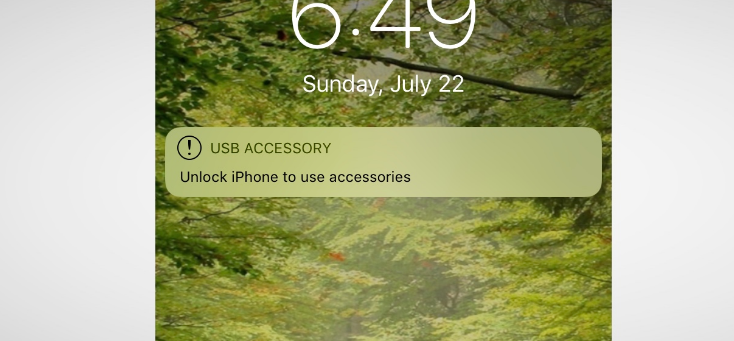
Tính năng hạn chế USB giúp ngăn chặn các phụ kiện kết nối với thiết bị của bạn, bao gồm các dây cáp, tai nghe khi iPhone hay iPad được khóa trong khoảng thời gian hơn 1 giờ. Chế độ này sẽ bảo vệ thiết bị không bị cảnh sát hoặc hacker dùng các công cụ vượt qua khóa màn hình để lấy dữ liệu.
Để dùng USB Restricted Mode, bạn hãy vào Settings > Touch ID & Passocde, gõ mật khẩu của thiết bị. Sau đó cuộn xuống và đặt mục USB Accessories là Off để đảm bảo không cho phép truy cập iPhone trong lúc màn hình khóa. Nếu là iPhone X, bạn kiểm tra cài đặt Face ID.
2. Đảm bảo tự động cập nhật phiên bản iOS luôn mở
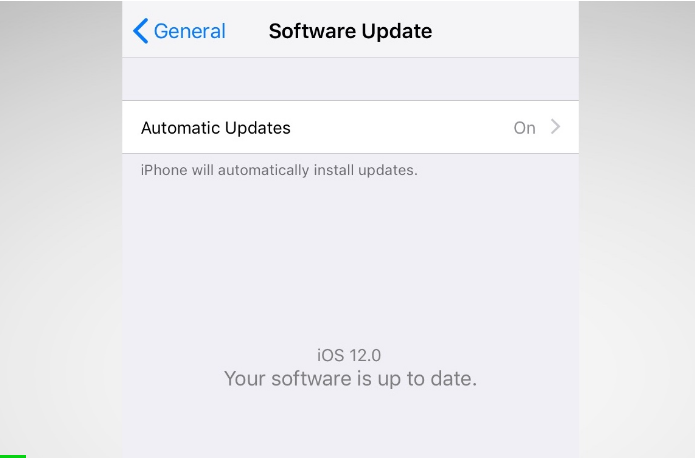
Khi iPhone hay iPad cập nhật, phiên bản hệ điều hành mới sẽ cung cấp các bản vá phần mềm để ngăn chặn việc chương trình bị văng, lỗi hay đánh cắp dữ liệu. Dù các bản mới thường có ích, hầu hết người dùng không cập nhật thường xuyên trừ phi phiên bản có nhiều thay đổi lớn.
Bạn kích hoạt bằng cách mở Settings > General > Software Update và mở tính năng tự động cập nhật.
3. Đặt mã bảo vệ mạnh hơn
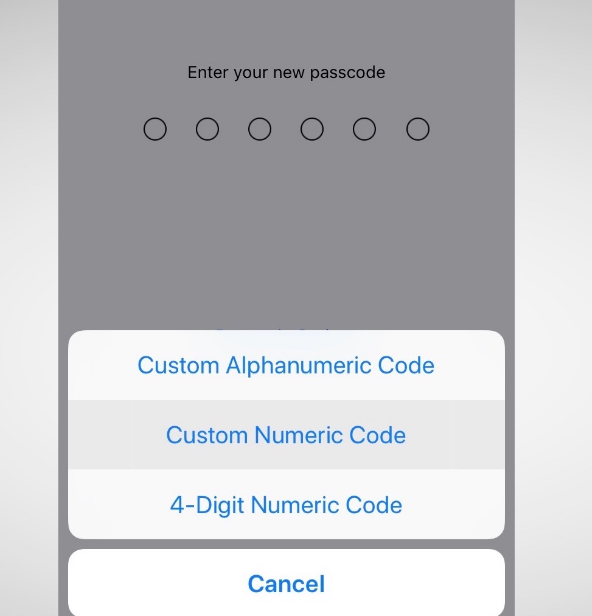
Những năm gần đây, iOS đã tập trung cải thiện bảo mật cho mã bảo vệ. Trước đây, mật khẩu chỉ được đặt mặc định với 4 số. Hiện tại, người dùng đã có thể bảo mật iPhone hay iPad của mình bằng 6 chữ số, thậm chí là tùy chỉnh độ dài bất kỳ của mật khẩu sử dụng ký tự chữ cái.
Để đặt mật khẩu cho thiết bị, bạn vào Settings > Touch ID & Passcode rồi nhập mật khẩu. Sau đó mở mục Change Password, chọn mục Custom Numeric Code để tùy chỉnh mã bảo vệ.
4. Dùng bảo mật hai lớp
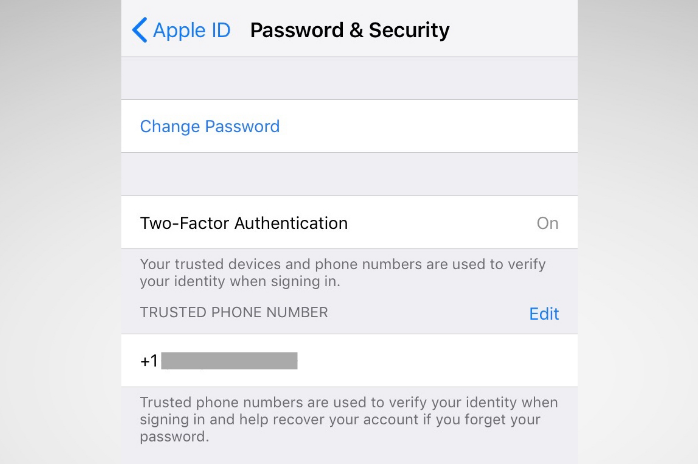
Bảo mật hai lớp là một trong những cách tốt nhất để giữ an toàn cho tài khoản của bạn. Khi kẻ xấu có được mật khẩu, chúng phải cần thêm thiết bị của bạn để vào tài khoản. Kiểu xác minh này từng bị cho là tốn thời gian và gây khó chịu. Bây giờ, iOS 12 cung cấp thêm tính năng tự động điền, giúp người dùng nhanh chóng điền mã mà không sợ nhập sai.
Bạn kích hoạt bảo mật hai lớp bằng cách mở Settings, bấm vào tên bạn sau đó vào Password & Security, cuối cùng là chọn mục Turn on Two Factor Authentication rồi làm theo hướng dẫn của hệ thống.
5. Không dùng mật khẩu giống nhau
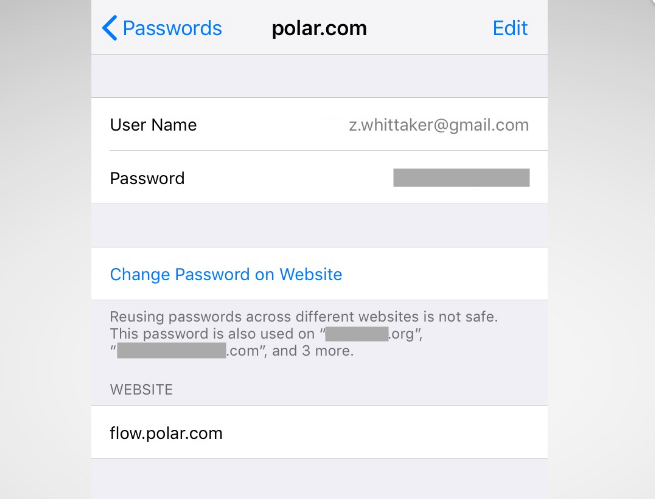
Trình quản lý của iOS 12 có tính năng mới là kiểm tra mật khẩu. Nếu thiết bị phát hiện mật khẩu được dùng nhiều trên nhiều website, bạn sẽ được cảnh báo thay đổi. Tính năng này gúp ngăn chặn kiểu tấn công mà tin tặc dùng lại các mật khẩu cũ để xâm phạm tài khoản của bạn trên nhiều nền tảng.
Để kích hoạt chức năng, bạn hãy mở Settings > Password & Account > Website & App Passwords sau đó nhập mật khẩu. Bạn sẽ thấy ký tự cảnh báo bên cạnh mỗi tài khoản được nhận dạng đã dùng mật khẩu cũ. Chạm vào mục Change Password on Website để thay đổi.
Theo TechCrunch











